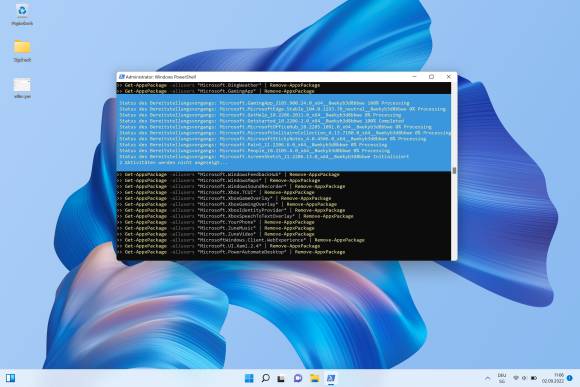Windows
02.09.2022, 10:35 Uhr
Windows 11 entmüllen – so gehts
Bloatware, Crapware, unerwünschte Apps – so machen Sie Windows 11 sauber.
Spotify mag ja noch gehen – aber TikTok ist auf dem Desktop ohnehin unbrauchbar, der Facebook Messenger – wenn man gar keinen Facebook-Account hat, das ganze Xbox-Gedöns und die semi-zuverlässigen Wetter-Widgets? Microsoft meint das sicher gut, aber Windows 11 ist echt zugekleistert mit Müllware (Clipchamp etc.) und optischem Nervtum. Dies alles zu entfernen und zu deaktivieren kostet Zeit, Nerven und ist nicht immer ohne Weiteres möglich.
Mittel und Wege, sich die Arbeit zu erleichtern, gibts aber schon. Zum Beispiel mittels Powershell. Kennt man da die richtigen Befehle, kann man mit einem kleinen Scriptli den ganzen Schlonz in die ewigen Jagdgründe schicken und hat ein schönes, hübsches und sauberes Windows 11.
An dieser Stelle ein kurzer Disclaimer: Powershell-Einstellungen sollten nicht leichtfertig und nur mit genügend Fachkenntnisse vorgenommen werden. Ansonsten kann dies zu Problemen mit dem System führen.
- Öffnen Sie die Powershell mit Adminrechten.
- Tippen Sie folgenden Befehl ein und drücken Sie auf Enter, um eine Übersicht zu erhalten, welche Apps überhaupt installiert sind und wie die genau heissen.
Get-AppxPackage -AllUsers | Select Name, PackageFullName - Um eine aus Ihrer Sicht unnötige App nun vom System zu schmeissen, tippen Sie folgenden Befehl ein und drücken Sie auf Enter. Anstelle von «App-Name» verwenden Sie den Namen der App; die Sternchen bleiben jedoch:
Get-AppxPackage -AllUsers *App-Name* | Remove-AppxPackage - Sie können diesen Befehl auch per Copy&Paste vervielfältigen, jeweils den App-Namen reinschreiben und gleich dutzendweise in die Kommandozeile der Powershell einfügen
- Nun wird das Script ausgeführt (siehe Screenshot), danach sind die entsprechenden Apps weg.
Kommentare
Es sind keine Kommentare vorhanden.